¿Cómo contar el número total de elementos (correos electrónicos) en todas las carpetas en Outlook?
En Outlook, automáticamente muestra el número de elementos no leídos/correos electrónicos junto al nombre de la carpeta en el panel de navegación, como se muestra en la captura de pantalla a la derecha. Pero ahora, necesitas contar el número total de elementos/correos electrónicos en lugar de solo los no leídos, ¿cómo hacerlo? ¡Las siguientes soluciones resolverán este problema fácilmente!
- Contar el número total de elementos/correos electrónicos en una carpeta
- Contar el número total de elementos/correos electrónicos en cada carpeta con Kutools para Outlook
- Contar el número total de todos los elementos/correos electrónicos en todas/varias carpetas
- Contar el número total de elementos/correos electrónicos en cada carpeta con VBA

Contar el número total de elementos/correos electrónicos en una carpeta
Para contar el número total de elementos/correos electrónicos en una carpeta en Outlook, puedes cambiar fácilmente las propiedades de esta carpeta para archivarla.
1. En el Panel de Navegación, haz clic derecho en la carpeta cuyo número total de elementos deseas contar y selecciona "Propiedades" desde el menú contextual. Ver captura de pantalla a continuación:
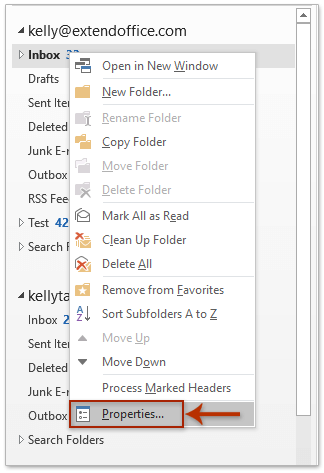
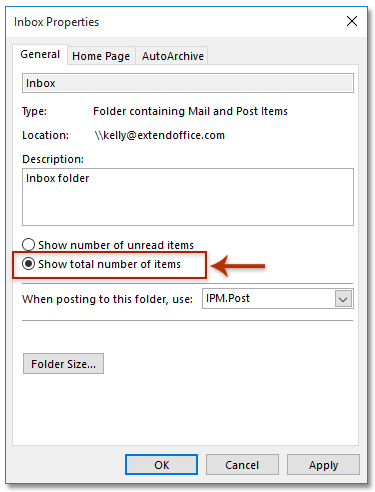
2. En el cuadro de diálogo Propiedades que se abre, por favor marca la opción "Mostrar número total de elementos" y haz clic en el botón "Aceptar". Ver captura de pantalla arriba:
Y ahora el número de elementos no leídos junto al nombre de la carpeta se reemplaza con el número total de todos los elementos/correos electrónicos. Ver captura de pantalla:
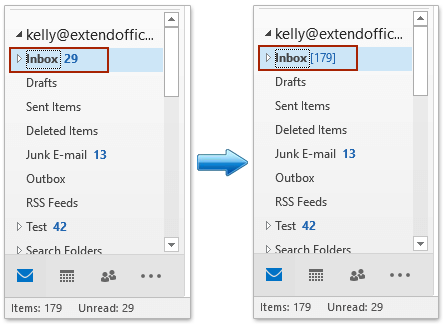
Notas:
(1) Después de seleccionar la carpeta en el Panel de Navegación, el número de todos los correos electrónicos y el número de correos electrónicos no leídos también se muestran en la "Barra de estado".
(2) Este método solo puede mostrar el número total de elementos/correos electrónicos de una carpeta a la vez. Para mostrar el número total de elementos de todas las carpetas, prueba el siguiente código VBA.
Asistente de Correo AI en Outlook: Respuestas más Inteligentes, Comunicación más Clara (¡magia con un solo clic!) GRATIS
Simplifica tus tareas diarias en Outlook con el Asistente de Correo AI de Kutools para Outlook. Esta poderosa herramienta aprende de tus correos electrónicos anteriores para ofrecerte respuestas inteligentes y precisas, optimizar el contenido de tus correos y ayudarte a redactar y perfeccionar mensajes sin esfuerzo.

Esta función admite:
- Respuestas Inteligentes: Obtén respuestas elaboradas a partir de tus conversaciones pasadas, personalizadas, precisas y listas para usar.
- Contenido Mejorado: Refina automáticamente el texto de tus correos electrónicos para mayor claridad e impacto.
- Redacción sin Esfuerzo: Solo proporciona palabras clave y deja que la IA haga el resto, con múltiples estilos de escritura.
- Extensiones Inteligentes: Amplía tus ideas con sugerencias contextualizadas.
- Resúmenes: Obtén resúmenes concisos de correos electrónicos largos al instante.
- Alcance Global: Traduce tus correos electrónicos a cualquier idioma fácilmente.
Esta función admite:
- Respuestas inteligentes de correo electrónico
- Contenido optimizado
- Borradores basados en palabras clave
- Extensión inteligente de contenido
- Resumen de correos electrónicos
- Traducción multilingüe
¡Lo mejor de todo es que esta función es completamente gratis para siempre! No esperes más, ¡descarga ahora el Asistente de Correo AI y disfruta!
Contar el número total de elementos/correos electrónicos en cada carpeta con Kutools para Outlook
Si tienes instalado Kutools para Outlook, puedes contar rápidamente el número total de todos los elementos/correos electrónicos en cada carpeta con su función "Mostrar número total de elementos para todas las carpetas". Por favor, sigue estos pasos:
¡Dile adiós a la ineficiencia de Outlook! Kutools para Outlook facilita el procesamiento de correos electrónicos en lote, ¡ahora con funciones gratuitas impulsadas por inteligencia artificial! Descarga Kutools para Outlook ahora!!
Haz clic en "Kutools Plus" > "Carpeta" > "Mostrar número total de elementos para todas las carpetas".
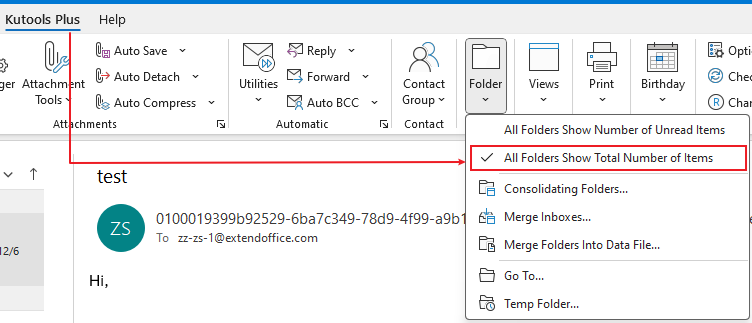
Y ahora el número de elementos no leídos detrás de cada carpeta en el "Panel de Navegación" cambia inmediatamente al número total de todos los elementos. Ver captura de pantalla:

Contar el número total de todos los elementos/correos electrónicos en todas/varias carpetas
Todos los métodos anteriores hablan sobre contar el número total de todos los correos electrónicos en cada carpeta. ¿Alguna vez has pensado en sumar los números de elementos en cada carpeta y devolver un número total? Este método presentará la función "Estadísticas" de Kutools para Outlook para contar el número total de todos/varios elementos en todas las carpetas.
¡Dile adiós a la ineficiencia de Outlook! Kutools para Outlook facilita el procesamiento de correos electrónicos en lote, ¡ahora con funciones gratuitas impulsadas por inteligencia artificial! Descarga Kutools para Outlook ahora!!
1. Haz clic en "Kutools Plus" > "Estadísticas". Ver captura de pantalla:
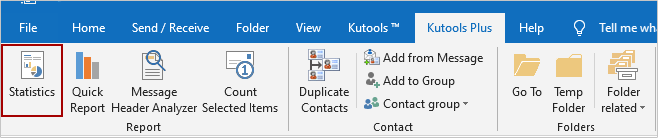
2. Haz clic directamente en el botón "Aceptar" en el primer cuadro de diálogo Estadísticas.
Nota: Por defecto, todas las carpetas en todas las cuentas de correo electrónico están seleccionadas. Para contar los números totales en varias carpetas, selecciónalas y haz clic en el botón "Aceptar".
Y ahora aparece el segundo cuadro de diálogo Estadísticas, y obtendrás el número total de todos los elementos/correos electrónicos en todas las carpetas de todas las cuentas de correo electrónico configuradas en tu Outlook. Ver captura de pantalla:
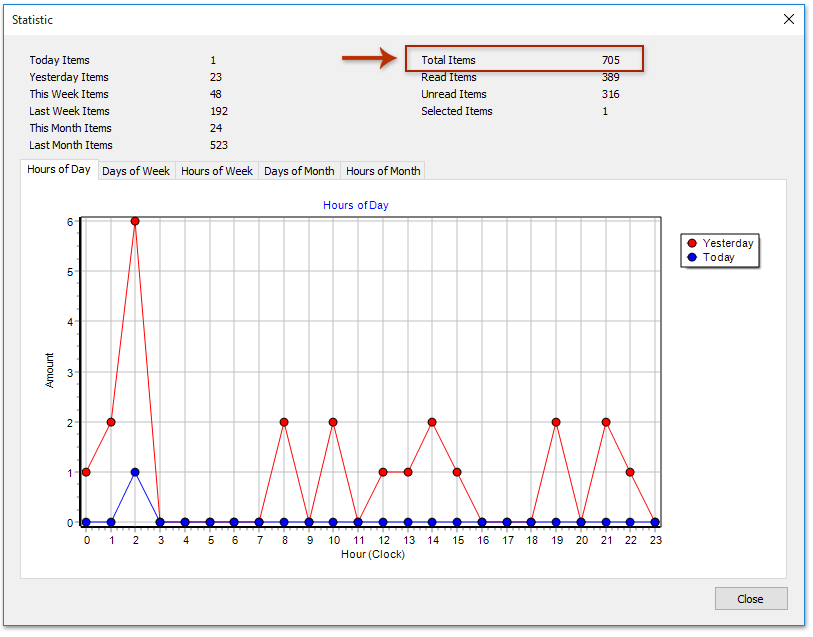
Contar el número total de elementos/correos electrónicos en todas las carpetas con VBA
Para contar el número total de todos los elementos en todas las carpetas, aplica el siguiente código VBA en Outlook.
1. Presiona simultáneamente las teclas "Alt" + "F11" para abrir la ventana de Microsoft Visual Basic para Aplicaciones.
2. Haz clic en "Insertar" > "Módulo", y luego pega el siguiente código VBA en la nueva ventana del Módulo que se abre.
VBA: Contar/mostrar el número total de elementos/correos electrónicos en todas las carpetas en Outlook
Sub ShowTotalInAllFolders()
Dim oStore As Outlook.Store
Dim oRoot As Outlook.Folder
On Error Resume Next
For Each oStore In Application.Session.Stores
Set oRoot = oStore.GetRootFolder
ShowTotalInFolders oRoot
Next
End Sub
Private Sub ShowTotalInFolders(ByVal Root As Outlook.Folder)
Dim oFolder As Outlook.Folder
On Error Resume Next
If Root.Folders.Count > 0 Then
For Each oFolder In Root.Folders
oFolder.ShowItemCount = olShowTotalItemCount
ShowTotalInFolders oFolder
Next
End If
End Sub3. Presiona la tecla "F5" o haz clic en el botón "Ejecutar" para ejecutar este VBA.
Y ahora el número total de elementos/correos electrónicos en cada carpeta se muestra junto al nombre de la carpeta. Ver captura de pantalla:

Demostración: contar el número total de elementos (correos electrónicos) en cada/varias/todas las carpetas en Outlook
Artículos relacionados
Contar el número total de resultados de búsqueda en Outlook
Contar el número de correos electrónicos por asunto en Outlook
Contar el número total de adjuntos en los correos electrónicos seleccionados en Outlook
Contar el número de destinatarios en los campos Para, Cc y CCO en Outlook
Las mejores herramientas de productividad para Office
Noticia de última hora: ¡Kutools para Outlook lanza su versión gratuita!
¡Descubre el nuevo Kutools para Outlook con más de100 increíbles funciones! Haz clic para descargar ahora.
📧 Automatización de correo electrónico: Respuesta automática (disponible para POP e IMAP) / Programar envío de correo electrónico / CC/BCC automático por regla al enviar correo / Reenvío automático (Regla avanzada) / Agregar saludo automáticamente / Dividir automáticamente correos con múltiples destinatarios en emails individuales...
📨 Gestión de correo electrónico: Recuperar correo electrónico / Bloquear correos fraudulentos por asunto y otros filtros / Eliminar duplicados / Búsqueda Avanzada / Organizar carpetas...
📁 Adjuntos Pro: Guardar en lote / Desanexar en lote / Comprimir en lote / Guardar automáticamente / Desconectar automáticamente / Auto Comprimir...
🌟 Magia en la interfaz: 😊Más emojis bonitos y modernos / Avisos cuando llegan emails importantes / Minimizar Outlook en vez de cerrar...
👍 Funciones en un clic: Responder a Todos con Adjuntos / Correos antiphishing / 🕘Mostrar la zona horaria del remitente...
👩🏼🤝👩🏻 Contactos y Calendario: Agregar contacto en lote desde emails seleccionados / Dividir un grupo de contactos en grupos individuales / Eliminar recordatorio de cumpleaños...
Utiliza Kutools en tu idioma preferido — disponible en Inglés, Español, Alemán, Francés, Chino y más de40 idiomas adicionales.


🚀 Descarga con un solo clic — Consigue todos los complementos para Office
Muy recomendado: Kutools para Office (5 en1)
Descarga los cinco instaladores a la vez con solo un clic — Kutools para Excel, Outlook, Word, PowerPoint y Office Tab Pro. Haz clic para descargar ahora.
- ✅ Comodidad en un solo clic: Descarga los cinco paquetes de instalación en una sola acción.
- 🚀 Listo para cualquier tarea en Office: Instala los complementos que necesites cuando los necesites.
- 🧰 Incluye: Kutools para Excel / Kutools para Outlook / Kutools para Word / Office Tab Pro / Kutools para PowerPoint
